Le contenu de l’article:
- 1 Pourquoi cette erreur apparaît-elle
- 2 Comment résoudre l’erreur dans le protocole CredSSP
- 2.1 Installation des mises à jour
- 2.2 Désactiver les notifications via l’éditeur de groupe local politiciens
- 2.2.1 Que faire si l’OS n’a pas le paramètre «Correction» vulnérabilités de cryptage oracle?
- 3 Comment contrôler l’installation des mises à jour dans l’entreprise
- Pourquoi cette erreur apparaît
- Comment résoudre l’erreur dans le protocole CredSSP
- Installer les mises à jour
- Désactiver les notifications via l’éditeur de groupe local politiciens
- Que faire si le système d’exploitation n’a pas l’option «Correction de vulnérabilité» oracle de chiffrement “?
- Comment contrôler l’installation des mises à jour dans l’entreprise
Pourquoi cette erreur apparaît
Voyons en détail pourquoi cette erreur se produit. Le fait est que mars 2018 a été marqué par la sortie de Microsoft mise à jour qui a refusé de se connecter à des bureaux distants (Aux serveurs RDP), comme Des vulnérabilités détectées dans CredSSP endroits. Et, si sur le système d’exploitation Windows installé sur notre ordinateur, Les mises à jour de mars n’étaient pas installées automatiquement, puis en mai En 2018, la connexion RDP était complètement impossible. Raison cela est devenu une interdiction par défaut complète, en raison de laquelle les utilisateurs ne peuvent pas se connecter au bureau distant à partir de ancienne version du protocole CredSSP. Cela apparaît sur l’écran message.

Message d’erreur CredSSP
Alors, que faut-il faire pour corriger cette erreur?
Comment résoudre l’erreur dans le protocole CredSSP
Ceux qui ont déjà été confrontés aux conséquences de l’introduction de Il est conseillé aux mises à jour Microsoft de procéder comme suit. Besoin:
- Installez la version de mise à jour nécessaire depuis le site officiel CVE-2018-0886, en le choisissant pour votre système d’exploitation Windows.
- Si vous ne pouvez pas patcher le protocole CredSSP, alors simplement désactiver les notifications d’erreur de chiffrement.
La deuxième méthode n’est pas recommandée car problème “cause d’erreur peut-être que le correctif de chiffrement CredSSP ne résout pas, mais peut-être aider temporairement à ne pas recevoir de notifications d’erreur et donc gagner en popularité auprès des utilisateurs.
La première chose à faire est d’activer le mode manuel dans l’installation mises à jour. Ensuite, quoi que vous fassiez, pour désactiver temporairement notifications d’erreur, les mises à jour doivent encore être installées, sinon il ne parvient pas à se connecter au bureau distant.
Installer les mises à jour
Chaque version de Windows a sa propre mise à jour, qui Vous devez installer à partir du catalogue Microsoft Central Organ. Ci-dessous, nous trouvons le droit version CVE-2018-0886 pour son système d’exploitation:
KB4103721 – Windows 10 1803, Server 2016 1803. KB4103727 – Windows 10 1709, Server 2016 1709. KB4103731 – Windows 10 1703, Server 2016 1703. KB4103723 – Windows 10 1607, Server 2016 1607, Server 2016. KB4103728 – Windows 10 1511, Server 2016 1511. KB4103716 – Windows 10. KB4103715 – Windows 8.1, Server 2012 R2, Server 2012. KB4103712 – Windows 7, Server 2008 R2.
Cliquez sur le nom de votre système d’exploitation et téléchargez le patch souhaité.
Désactiver les notifications via l’éditeur de groupe local politiciens
Ouvrez l’éditeur de stratégie de groupe local en tapant La ligne Run de la commande gpedit.msc. Devant nous est tel une fenêtre.
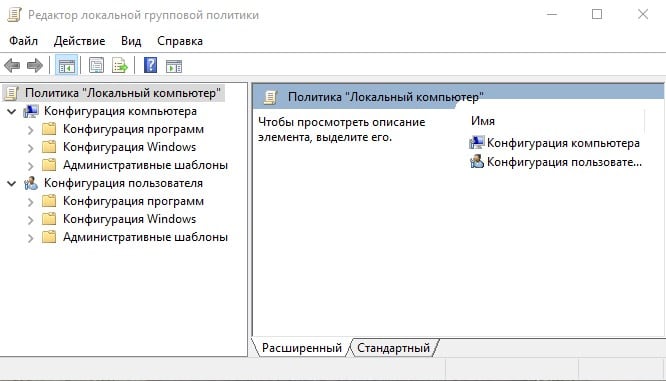
Fenêtre Éditeur de stratégie de groupe locale
- Далее проходим путь “Конфигурация компьютера” –>“Административные шаблоны” –> “Система” –> “Передача учетныхdonnées ».
- Nous recherchons l’option “Corriger la vulnérabilité Oracle de chiffrement” et Nous le traduisons dans l’état «ON».
- Nous avons défini le niveau de protection «Laisser la vulnérabilité».
- Voilà, nous redémarrons l’appareil et essayons de nous connecter � bureau à distance.
Que faire si le système d’exploitation n’a pas l’option «Correction de vulnérabilité» oracle de chiffrement “?
- Dans ce cas, nous enregistrons les paramètres nécessaires dans le registre à la main.
- Dans la ligne «Exécuter», nous tapons la commande regedit.
- Dans l’éditeur de registre qui s’ouvre, suivez le chemin HKLM \ Logiciel \ Microsoft \ Windows \ CurrentVersion \ Policies \ System \ CredSSP \ Paramètres.
- Ici, nous recherchons un paramètre DWORD appelé AllowEncryptionOracle et lui attribuer une valeur de 2.
- Si ce paramètre n’est pas dans nos fenêtres, créez-le.
- Assurez-vous de redémarrer l’appareil et de continuer à travailler.
Vous pouvez aller dans l’autre sens:
- Ouvrez l’invite de commande en tant qu’administrateur.
- Entrez REG ADD HKLM \ SOFTWARE \ Microsoft \ Windows \ CurrentVersion \ Policies \ System \ CredSSP \ Parameters / v AllowEncryptionOracle / t REG_DWORD / d 2.
- Confirmer l’action.
- Redémarrez l’ordinateur.
En utilisant cette commande, nous apportons des modifications au registre, qui Permet à notre appareil de se connecter en utilisant le protocole CredSSP.
Comment contrôler l’installation des mises à jour dans l’entreprise
Pour installer les mises à jour actuelles immédiatement sur tous les appareils locaux de l’entreprise, le serveur doit avoir Programme WSUS. Avec son aide, contrôlez l’installation mises à jour, dont l’installation correcte se reflète dans le reçu rapports.
Quel que soit le moyen de contourner le blocage de connexion Bureau à distance, cette mesure est temporaire. Pour ininterrompu le travail de l’entreprise doit surveiller en permanence la publication des mises à jour et installez-les à temps.
